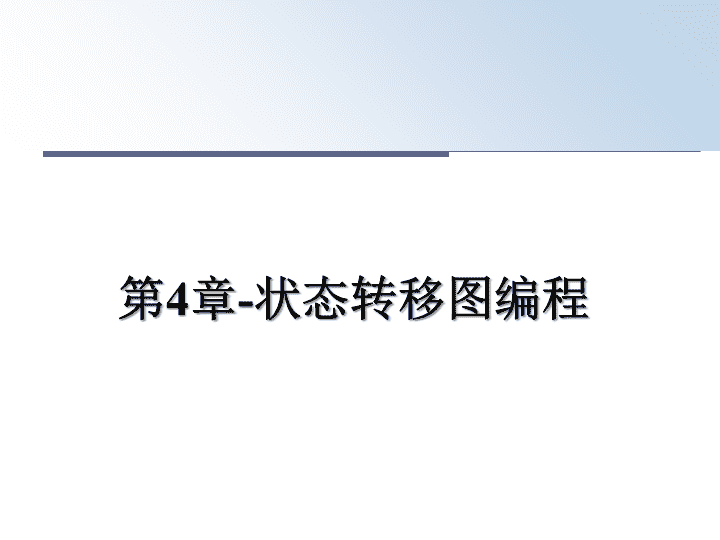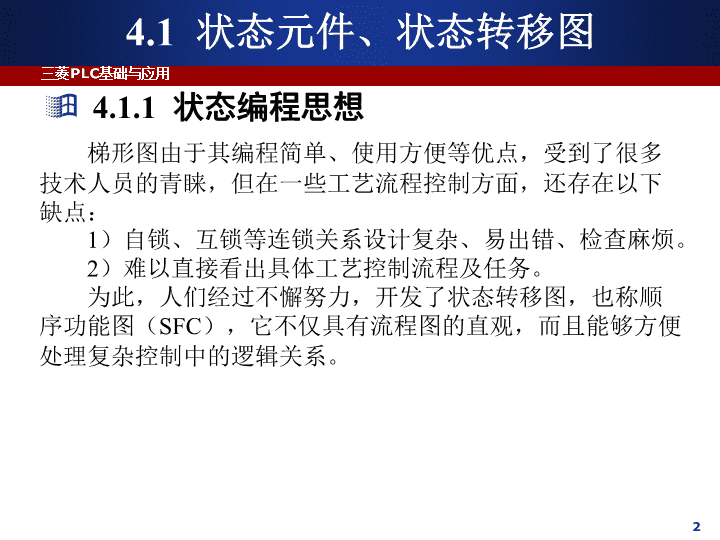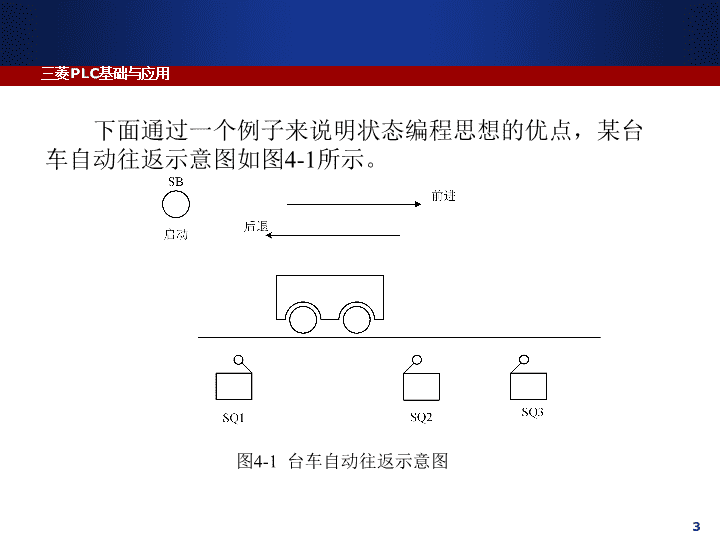- 1.78 MB
- 2022-04-29 14:43:38 发布
- 1、本文档共5页,可阅读全部内容。
- 2、本文档内容版权归属内容提供方,所产生的收益全部归内容提供方所有。如果您对本文有版权争议,可选择认领,认领后既往收益都归您。
- 3、本文档由用户上传,本站不保证质量和数量令人满意,可能有诸多瑕疵,付费之前,请仔细先通过免费阅读内容等途径辨别内容交易风险。如存在严重挂羊头卖狗肉之情形,可联系本站下载客服投诉处理。
- 文档侵权举报电话:19940600175。
'第4章-状态转移图编程
4.1状态元件、状态转移图4.1.1状态编程思想梯形图由于其编程简单、使用方便等优点,受到了很多技术人员的青睐,但在一些工艺流程控制方面,还存在以下缺点:1)自锁、互锁等连锁关系设计复杂、易出错、检查麻烦。2)难以直接看出具体工艺控制流程及任务。为此,人们经过不懈努力,开发了状态转移图,也称顺序功能图(SFC),它不仅具有流程图的直观,而且能够方便处理复杂控制中的逻辑关系。三菱PLC基础与应用
下面通过一个例子来说明状态编程思想的优点,某台车自动往返示意图如图4-1所示。图4-1台车自动往返示意图三菱PLC基础与应用
4.1.2状态元件在图4-2中,可以将每个工序当作一种状态,该状态可以通过状态器S来表示。FX2N系列PLC中,状态器S共有1000点,其分配及用途如下:1)S0~S9,状态转移图的初始状态。2)S10~S19,多运行模式控制中用作原点返回状态。3)S20~S499,状态转移图的中间状态。4)S500~S899,停电保持作用。5)S900~S999,报警元件作用。三菱PLC基础与应用
4.1.3状态转移图在图4-2中,“准备”状态可以当作“初始状态”,用S0~S9中的一个来表示;工序1~工序5则相当于中间状态,用S20~S499中的元件来表示,行程开关即状态转换的条件,相当于输入继电器X,前进、后退等任务用输出继电器来表示,延时则用定时器来实现,因此图4-2可以转换成图4-3,即状态转移图SFC。三菱PLC基础与应用
图4-3台车往返运行状态转移图三菱PLC基础与应用
4.1.4步进顺序控制指令FX2N系列PLC有两条步进顺序控制指令(简称“步进指令”):步进接点指令和步进结束指令其指令助记符与功能表如表4-1所示。指令名称助记符梯形图符号功能步进接点指令STL步进接点驱动步进结束指令RET步进程序结束返回表4-1步进顺序控制指令说明三菱PLC基础与应用
STL指令的意义为激活某个状态,首先它类似于主控触点,该触点后的所有操作均受该触点控制;其次,只有被激活的程序段才被扫描执行,而且在单流程状态转移图中,一次扫描只有一个状态被激活,被激活的状态有自动关闭激活它的前个状态的能力,因此,不必考虑状态之间的互锁,而且当某个状态被关闭后,该状态中所有以OUT指令的输出全部变为OFF。三菱PLC基础与应用
STLS20OUTY1LDX1SETS21STLS21(a)状态图(b)梯形图(c)指令表图4-4STL指令使用说明三菱PLC基础与应用
从图4-4中,可以总结出步进指令的使用要求如下:1)步进接点指令在梯形图上体现为从主母线引出的状态接点,具有建立子母线的功能,以使该状态的操作均在子母线上进行,与该子母线连接的接点开始要用LD或LDI指令开始。2)只有当步进接点处于激活状态时,其后面的电路才会动作;如果步进接点指令未激活,则该步进接点后的所有电路将被跳过不扫描。3)允许同一元件的线圈在不同的STL接点后多次使用,但定时器线圈不能在相邻的状态中出现。三菱PLC基础与应用
4)STL指令的新母线上可以有多个线圈同时输出,但经LD或LDI指令编程后,输出指令不得与新母线相连。5)STL指令可以驱动Y、M、S、T,若要保持元件的输出结果应使用SET/RST指令;同一状态寄存器只能使用一次。6)在执行完所有STL指令后,防止出现逻辑错误,一定使用RET指令表示步进功能结束,子母线返回到主母线。三菱PLC基础与应用
4.1.5状态转移图三要素状态转移图中,每个状态都具备下列三要素:1)驱动负载,即该状态所要执行的任务。表达输出可用OUT指令,也可用SET指令。二者区别在于使用SET指令驱动的输出可以保持下去直至使用RST指令使其复位,而OUT指令在本状态关闭后自动关闭。如图4-5中的Y0就是状态S20的驱动负载。2)转移条件,即在什么条件下状态间实现转移。转移条件可以为单一的,也可以是多个元件的串并联。如图4-5中的X1就是状态S20实现转移的条件。3)转移目标,即转移到什么状态。如图4-5中的S21为状态S20的转移目标。转移目标若是顺序非连续转移,转移指令不应使用SET,而应使用OUT,如图4-6所示。三菱PLC基础与应用
图4-5状态转移图三要素示意图图4-6非连续状态转移图三菱PLC基础与应用
4.2状态转移图的编程方法4.2.1状态转移图编制规则1.SFC图编制规则在使用SFC图编制程序时,必须遵守如下规则:1)顺序连续转移时,一般用SET指令;非连续转移时,则必须用OUT指令,并在相应状态标注“→”表示转移目标,如图4-6所示。2)转移条件可以是单个或多个,但转移条件使用时不能用ANB、ORB、MPS、MRD、MPP等指令,因此,遇到复合转移条件时应进行如图4-7的处理。3)状态自复位时,要用符号“↓”表示,程序中用RST指令表示,如图4-8所示。三菱PLC基础与应用
STLS40LDX0OUTY0LDX1RSTS20图4-7复合转移条件的处理图4-8自复位处理三菱PLC基础与应用
2.相关注意事项在使用SFC图编制程序时,必须注意如下的相关事项:1)状态编程顺序:先驱动后转移,即先执行任务,再进行状态转移,顺序不能颠倒。2)如前所述,STL步进接点指令具有建立子母线的功能,但并不是所有的基本指令都能在STL接点后使用,具体情况见表三菱PLC基础与应用
指令状态LD/LDI/OUTAND/ANI/OR/ORISET/RST/PLS/PLFANB/ORBMPS/MRD/MPPMC/MCR初始状态可用可用不可用分支汇合状态输出处理转移处理不可用表4-2基本指令在步进指令内可用情况表三菱PLC基础与应用
4.2.2单流程状态转移图的编程单流程是指状态转移只有一种顺序,每一个状态只有一个转移条件和一个转移目标。单流程状态转移图编程是指根据状态转移图画出其相应的梯形图,并写出指令表程序。在编程时总要抓住状态转移图的三要素以及“先驱动、后转移”的编程顺序原则,初始状态可由其他状态驱动或初始条件驱动,如无初始条件,可用M8002驱动。单流程状态转移图的编程应用示例如图4-9所示。三菱PLC基础与应用
三菱PLC基础与应用
LDM8002SETS0STLS0LDX0SETS20STLS20LDIY1OUTY0LDX2SETS21STLS21LDIY0OUTY1LDX1SETS22STLS22OUTT0K100LDT0SETS23STLS23LDIY1OUTY0LDX3SETS24STLS24LDIY0OUTY1LDX1OUTS0RETEND图4-9台车自动往返控制系统编程三菱PLC基础与应用
4.2.3选择性分支与汇合的编程1.选择性分支状态转移图的特点从多个分支流程顺序中根据条件选择执行其中一个分支执行,而其余分支的转移条件不能满足,即每次只满足一个分支转移条件的分支方式称为选择性分支。如图4-10所示就是一个选择性分支的状态转移图。从图4-10中可以看出该图具有如下特点:1)该SFC具有三个分支流程顺序。2)S20为分支状态。三菱PLC基础与应用
根据不同的条件(X0,X10,X20),选择执行其中一个条件满足的分支流程,其分支流程分解图如图4-11所示。X0接通时执行图4-11(a),X10接通时执行图4-11(b),X20接通时执行图4-11(c)。同一时刻最多只能有一个接通状态。如当X10接通时,S20向S31转移,S20变为OFF,此后即使X0或X20再接通,S21或S41也不会被激活。3)S50为汇合状态,它可有S22、S32、S42任一状态驱动在转移条件满足时发生状态转移。三菱PLC基础与应用
图4-10选择性分支状态转移图三菱PLC基础与应用
(a)第一分支(b)第二分支(c)第三分支图4-11选择性分支流程分解图三菱PLC基础与应用
2.选择性分支与汇合的编程(1)编程原则(2)分支状态的编程选择性分支与汇合的编程一般按如下几个思路进行:先集中处理选择性分支状态,再集中处理汇合状态。编程方法是先进行分支状态的驱动处理,再依顺序进行转移处理,如图4-12所示,其中图4-12(a)是分支状态,图4-12(b)是分支状态程序。按分支状态的编程方法,首先对S20进行驱动处理(OUTY0),然后按S21、S31、S41的顺序进行转移处理。三菱PLC基础与应用
STLS20OUTY0LDX1SETS21LDX11SETS31LDX21SETS41(a)分支状态图4-12选择性分支状态及其编程(b)分支状态程序三菱PLC基础与应用
(3)选择性分支汇合状态的编程先进行汇合前状态的驱动处理,再依顺序进行向汇合状态的转移处理,如图4-13所示,其中图4-13(a)是选择性汇合状态,图4-13(b)是选择性汇合状态编程。按照汇合状态的编程方法,依次将S21、S31、S32、S41、S42的输出进行处理,然后按顺序进行从S22(第一分支)、S32(第二分支)、S42(第三分支)向S50的转移。三菱PLC基础与应用
(a)选择性汇合状态三菱PLC基础与应用
STLS21第一分支汇合前处理OUTY1LDX2SETS22STLS22OUTY2STLS31第二分支汇合前处理OUTY11LDX12SETS32STLS32OUTY12STLS41第三分支汇合前处理OUTY21LDX22SETS42STLS42OUTY22STLS22第一分支汇合处理LDX3SETS50STLS32第二分支汇合处理LDX13SETS50STLS42第三分支汇合处理LDX23SETS50STLS50OUTY3(b)选择性汇合状态编程图4-13选择性分支汇合状态及其编程三菱PLC基础与应用
(4)选择性分支与汇合状态转移图对应的梯形图图4-14选择性分支与汇合的状态梯形图三菱PLC基础与应用
4.2.4并行分支与汇合的编程1.并行分支状态转移图的特点当满足某个转移条件后使得多个分支流程顺序同时执行的分支称为并行分支。图4-15就是一个并行分支的状态转移图。在图4-15中当X0接通时,S20同时向S21、S31、S41三个状态转移,三个分支同时运行扫描;同时,只有在S22、S32、S42三个状态任务都运行结束后,且转移条件X3接通,才能使得S50激活,S22、S32、S42同时复位。若有一个没有运行结束,即使X3接通,S50也不会被激活,这种汇合也叫“排队汇合”。图4-15所示的并行分支状态转移图的并行分支流程分解图如图4-16所示。三菱PLC基础与应用
图4-15并行分支状态转移图三菱PLC基础与应用
(a)第一分支(b)第二分支(c)第三分支图4-16并行分支流程分解图三菱PLC基础与应用
2.并行分支与汇合的编程(1)编程原则(2)并行分支的编程并行分支与汇合的编程思路主要体现以下几个方面:先集中处理并行分支状态,再集中处理汇合状态。编程方法是首先进行驱动处理,然后按顺序进行状态转移处理。以分支状态S20为例,如图4-17所示,其中图4-17(a)所示为并行分支状态图,图4-17(b)所示为并行分支状态的程序。S20的驱动负载为Y0,转移目标为S21、S31、S41。按照并行分支编程方法,应先进行Y0的输出,然后依次进行状态S21、S31、S41的转移。三菱PLC基础与应用
STLS20OUTY0LDX0SETS21SETS31SETS41(a)并行分支状态(b)并行分支状态程序图4-17并行分支的编程三菱PLC基础与应用
(3)并行分支汇合状态的编程编程方法是首先进行汇合前状态的驱动处理,然后按顺序进行汇合状态的转移处理。以汇合状态S50为例,如图4-18所示,其中图4-18(a)是并行汇合状态转移图,图4-18(b)是并行汇合状态的编程。按照并行汇合的编程方法,先按分支顺序对S21、S22、S31、S32、S41、S42进行输出处理,然后依次向S50转移。其程序如图4-18(b)所示。三菱PLC基础与应用
(a)并行汇合状态三菱PLC基础与应用
STLS21第一分支汇合前处理OUTY1LDX1SETS22STLS22OUTY2STLS31第二分支汇合前处理OUTY11LDX11SETS32STLS32OUTY12STLS41第三分支汇合前处理OUTY21LDX21SETS42STLS42OUTY22STLS22汇合处理STLS32STLS42LDX3SETS50STLS50OUTY3(b)并行汇合状态的编程图4-18并行汇合状态的编程三菱PLC基础与应用
(4)并行分支与汇合状态转移图对应的梯形图图4-19并行分支与汇合的状态梯形图三菱PLC基础与应用
(5)并行分支、汇合编程相关注意事项1)并行分支的汇合最多能实现8个分支的汇合图4-20并行分支汇合数的限制三菱PLC基础与应用
2)并行分支与汇合流程中,并行分支后面不能使用选择转移条件*,在转移条件※后不允许并行汇合,如图4-21所示,在图4-21(a)中的状态转移图应进行适当修改方可编程,可修改成如图4-21(b)。(a)不可编程(b)可以编程图4-21并行分支与汇合的状态梯形图三菱PLC基础与应用
4.2.5组合流程及虚拟状态在运用状态编程思想解决问题时,状态转移图不单单是选择性分支或并行分支、汇合流程,而会碰到一些是由若干个或若干类分支、汇合流程组合,即在并行分支、汇合中,存在选择性分支,在分支中还有分支,遇到这种情况时,只要严格按照分支、汇合的编程原则与方法,就能对其编程。但有些分支、汇合的组合流程并不能直接编程,必须对其进行相应转化才能编程,如图4-21(a)所示的状态转移图必须转换成4-21(b)所示的状态转移图才能编程。三菱PLC基础与应用
另外,还有一些分支、汇合组合的状态转移图如图4-22所示,它们连续地直接从汇合线转移到下一分支线,并没有中间状态。这种状态转移图同样不能直接编程,而且没办法进行如图4-21中的方法进行转换。这时,可以考虑在汇合线与分支线之间插入一个状态,从而使得该状态转移图成为标准的状态转移图。但在实际工艺中该状态并没有任何操作,只用于编程用的虚拟状态,如图4-22所示,其相对应程序如图4-23所示。三菱PLC基础与应用
图4-22虚拟状态的设置三菱PLC基础与应用
STLS20LDX0SETS111STLS21LDX1SETS111STLS22LDX2SETS111STLS111LDS30SETS30LDS30SETS31STLS20STLS21STLS22LDX0SETS111STLS111LDS111SETS30SETS31STLS20STLS21STLS22LDX0SETS111STLS111LDS30SETS30LDS30SETS31STLS20LDX0SETS111STLS21LDX1SETS111STLS22LDX2SETS111STLS111LDS111SETS30SETS31图4-23图4-22所对应的指令表三菱PLC基础与应用
4.3状态编程思想在非状态元件编程中的应用4.3.1用辅助继电器实现状态编程从前面分析可以得知,状态元件具有两个作用,一是具有提供STL接点形成针对该状态的专门任务处理区域,二是一旦状态发生转移,前一个状态会自动复位。因此,只要解决专门任务处理区域和状态自动复位问题,就能实现状态编程。这可以通过辅助继电器M和置位/复位指令来实现。以图4-1所示的台车自动往返运行控制为例,可以用M20、M21、M22、M23、M24和M25来分别代替S0、S20、S21、S22、S23和S24。特别要注意的是,基本指令梯形图中,不能出现双线圈输出。图4-24为台车自动往返控制系统的梯形图,虽然没有采用状态元件,但同样体现了状态编程思想,每个工序同样都具有三要素,即驱动负载、转移条件和转移目标,只是要注意解决状态复位和双线圈输出等问题。三菱PLC基础与应用
图4-24通过M实现台车自动往返控制系统的状态编程三菱PLC基础与应用
通过辅助继电器实现状态编程方法与基本指令梯形图的编程方法一样。要注意的是,在设计每个工序梯形图时,应将前个工序的辅助继电器复位操作放在本工序驱动负载之前,以防出现逻辑错误。三菱PLC基础与应用
4.3.2用移位寄存器实现状态编程许多PLC具有移位寄存器V/Z及相关专用指令,移位寄存器可以有许多辅助继电器顺序排列组成。移位寄存器各位数据可在移位脉冲的作用下按一定方向进行移动。例如,在移位寄存器的第一位中存一个“1”,当移位脉冲触发时,这个“1”就会转移到第二位,当移位脉冲再次触发时,“1”就转移到第三位。这样,就找到了一个替代状态元件的方法。为此,可以将移位寄存器的位当作一个个的状态。当相关位为“1”时,可以认为对应的状态被激活,而移位脉冲信号则相当于状态转移条件。三菱PLC基础与应用
4.4实训项目4.4.1机械手控制1.控制要求图4-25机械手的结构示意图三菱PLC基础与应用
在图4-25中,机械手将一个工件由A处传送到B处,上升、下降和左移、右移的执行分别用双线圈二位电磁阀推动气缸完成。当某个电磁阀线圈通电,就一直保持现有机械动作。例如,一旦上升的电磁阀线圈通电,机械手上升,计时线圈再断电,仍能保持现有的上升动作状态,直到相反方向的线圈通电为止。另外,夹紧、松开由单线圈二位电磁阀推动气缸完成,线圈通电时执行夹紧动作,线圈断电时执行松开动作。设备装有上下左右限位开关,其工作过程共有九个状态、八个动作。此外,在紧急停止时,要求机械手回到原点位置。动作过程如图4-26所示:三菱PLC基础与应用
图4-26机械手动作示意图三菱PLC基础与应用
2.I/O地址分配类别电气元件PLC软元件功能输入(I)启动按钮SB1X0开始工作停止按钮SB2X1停止工作限位开关SQ1X2向下运行限位限位开关SQ2X3向上运行限位限位开关SQ3X4向右运行限位限位开关SQ4X5向左运行限位输出(O)YV1Y0机械手下降YV2Y1机械手上升YV3Y2机械手左移YV4Y3机械手右移YV5Y4机械手夹紧HL0Y5原点显示灯表4-3机械手I/O地址分配表三菱PLC基础与应用
3.I/O接线图图4-27机械手I/O接线图三菱PLC基础与应用
4.梯形图程序图4-28机械手自动控制系统状态转移图三菱PLC基础与应用
ditLDM8002SETS0STLS0LDX3LDX5SETS20STLS20OUTY5LDX0SETS21STLS21OUTY0LDX2SETS22STLS22SETY4OUTT0K20LDT0SETS23STLS23OUTY1LDX3SETS24STLS24OUTY3LDX4SETS25STLS25OUTY0LDX2SETS26STLS26RSTY4OUTT1K15LDT1SETS27STLS27OUTY1LDX3SETS28STLS28OUTY0LDX5OUTS0RETLDX1ORY1RSTY0RSTY1RSTY2RSTY3OUTY1LDX3ORY2RSTY1OUTY2LDX5RSTY2END图4-29机械手自动控制系统梯形图及指令表三菱PLC基础与应用
4.4.2大小球分类控制1.控制要求图4-30大小球分类传送装置示意图三菱PLC基础与应用
分捡小球大球的机械装置的工作顺序是:向下,抓住球,向上,向右运行,向下,释放,向上和向左运行至左上点(原点)抓球和释放球的时间均为1秒。左上为原点,机械臂下降(当碰铁压着的是大球时,限位开关SQ2不动作,而压着的是小球时SQ2动作,以此判断是大球还是小球)。其具体工作流程如图4-31所示图4-31大小球分类系统工作流程图三菱PLC基础与应用
2.I/O分配类别电气元件PLC软元件功能输入(I)开关SB0X0开始分类传送限位开关SQ1X1向左运行限位限位开关SQ2X2向下运行限位限位开关SQ3X3向上运行限位限位开关SQ4X4释放小球中间位置开关限位开关SQ5X5释放打球的向右运行限位开关输出(O)KM1Y0机械臂下降YVY1吸球KM2Y2机械臂上升KM3Y3机械臂右移KM4Y4机械臂左移HL0Y5机械臂停在原点显示灯表4-4大小球分类系统I/O分配表三菱PLC基础与应用
3.I/O接线图图4-32大小球分类系统I/O接线图三菱PLC基础与应用
4.设计思路根据工艺要求,该控制流程可根据SQ2的状态(即对应大、小球)有两个分支,此处应为分支点,且属于选择性分支。分支在机械臂下降之后根据SQ2的通断,分别将球吸住、上升、右行到SQ4或SQ5处下降,此处应为汇合点。然后再释放、上升、左移到原点。三菱PLC基础与应用
5.状态转移图设计及其编程图4-33大小球分类系统状态转移图三菱PLC基础与应用
LDM8002SETS0STLS0LDX0ANDX1ANDX3SETS20STLS20OUTY0OUTT0LDT0ANDX2SETS21LDT0K10ANIX2SETS31STLS21SETY1OUTT1K10LDT1SETS22STLS22OUTY2LDX3SETS23STLS23LDIX4OUTY3LDX4SETS40STLS31SETY1OUTT2K10LDT1SETS32STLS32OUTY2LDX3SETS33STLS33LDIX5OUTY3LDX5图4-34大小球分类系统的状态梯形图及其指令表SETS40STLS40OUTY0LDX2SETS41STLS41RSTY1OUTT3K10LDT3SETS42STLS42OUTY2LDX3SETS43STLS43LDIX1OUTY4LDX1OUTS0RETEND三菱PLC基础与应用
4.4.3交通灯控制(状态编程法)以第二章中的交通灯为例(参考2.6.1),采用状态编程法进行程序设计。由于设计任务一样,其控制要求、I/O分配及接线图见第二章,在这里只进行状态转移图及其梯形图与指令表的设计。由于东西方向和南北方向同时工作,因此可以考虑采用并行分支方法,如图4-35所示。图4-36为其对应的状态梯形图和指令表。在这里采用并行的设计方法,当然也可以采用单流程的设计方法,请读者自行思考设计。三菱PLC基础与应用
图4-35交通灯自动控制状态转移图三菱PLC基础与应用
LDM8002SETS0STLS0LDX0SETS20SETS30STLS20OUTY1OUTT0K300LDT0SETS21STLS21LDT2OUTY1LDT2OUTT1K5LDIT1OUTT2K5OUTT3K30LDT3SETS22STLS22OUTY2OUTT0K20LDTOSETS23STLS23OUTY3OUTT1K350STLS30OUTY6OUTT4K350LDT4SETS31STLS31OUTY4OUTT5K300LDT5SETS32STLS32LDT7OUTY4LDT7OUTT6K5LDIT6OUTT7K5OUTT4K30LDT4SETS33STLS33OUTY5OUTT5K20STLS23STLS33LDT1ANDT5OUTS0RETEND图4-36交通灯自动控制系统状态梯形图及其指令表三菱PLC基础与应用
4.5习题1.说明状态编程思想的特点及应用场合。2.有一小车运行过程如图4-37所示。小车原位在后退中断,当小车压下后限位开关SQ1时,按下启动按钮SB,小车前进,当运行至料斗下方时,前限位开关SQ2动作,此时打开料斗给小车加料,延时10s后关闭料斗,小车后退返回,SQ1动作时,打开小车底门卸料,5s后结束,完成一个周期,如此循环,请利用状态编程思想设计其状态转移图。三菱PLC基础与应用
图4-37小车运行示意图三菱PLC基础与应用
3.某注塑机,用于塑料的成型加工。它借助于八个电磁阀YV1-YV8完成注塑各工序。若注塑模在原点SQ1动作,按下启动按钮SB,通过YV1、YV3将模子关闭,限位开关SQ2动作后表示模子关闭完成,此时由YV2、YV8控制射台前进,准备射入热塑料,限位开关SQ3动作后表示射台到位,YV3、YV7动作开始注塑,延时8s后YV7、YV8动作进行保压,保压5s后,由YV1、YV7执行预塑,等加料限位开关SQ4动作后有YV6执行射台的后退,限位开关SQ5动作后停止后退,有YV2、YV4执行开模,限位开关SQ6动作后开模完成,YV3、YV5动作使顶针前进,将塑料件顶出,顶针终止限位开关SQ7动作后,YV4、YV5使顶针后退,顶针后退限位开关SQ8动作后,动作结束,完成一个循环,等待下一次启动编制控制程序。试用状态编程思想设计状态转移图。4.绘出图4-38和图4-39对应的状态梯形图并对其进行编程三菱PLC基础与应用
图4-38选择性分支图4-39并行分支三菱PLC基础与应用
5.某一冷加工自动线有一钻孔动力头,如图4-40所示,其一个周期的加工过程如下:1)动力头在原位,按下启动按钮SB,接通电磁阀YV1,动力头前进2)动力头碰到限位开关SQ2后,接通电磁阀YV1、YV2,动力头由快进变为工进。3)动力头碰到限位开关SQ3后,开始延时,时间为12s。4)延时时间结束时,接通电磁阀YV3,动力头快退。5)动力头回到原位,停止。三菱PLC基础与应用
图4-40钻孔动力头工序及时序图三菱PLC基础与应用
6.四台电动机动作时序如图4-41所示。M1的循环动作周期为34s,M1动作10s后M2、M3启动,M1动作15s后,M4动作,M2、M3、M4的循环动作周期为34s,试设计出状态转移图,并进行编程。三菱PLC基础与应用
图4-41四台电动机动作时序图三菱PLC基础与应用
网页编辑工具简介
2.1制作时应该注意的原则总体来说,要了解以下基本设计原则:(1)主页排版不要太松散或用太大的字,尽量避免访问者浏览网页时要用大幅度的滚动,对于篇幅太长的一页可以使用内部链接解决。须知,一页的上部是很显眼而且宝贵的地方,不要只放几个粗大的字或图片。(2)切勿以800*600以上的分辨率设计网页,常用的分辨率是640*480及800*600。现在国内的站点基本上都是800*600,但是如果主要是面向国外访问者的站点,建议使用640*480。
2.1制作时应该注意的原则(3)底色或墙纸必须与文字对比强烈,以易于阅读。这并不是要求永远使用鲜亮的背景搭配深色的文字,但深色背景常要求与主题配合,有较多的顾虑。如果网页是文章式或是包含大量文字,不妨在底色与文字的搭配上下些功夫,力求让访问者能够舒适地阅读网页。(4)不要把图片白色当作透明,要知道别人的系统不一定把内置设为白色,解决的办法除了真的把该网页的底色设为白色之外,最好还是用图片编辑工具将图片设为透明颜色。
2.2用FrontPage制作网页FrontPage2002是目前世界上最优秀的网页制作与开发工具之一,是Microsoft公司推出的办公自动化大型套装软件Office的一个重要组件,它采用与Office其他组件一致的工作界面和操作方式,只要用户使用过Office软件,就可以方便地掌握FrontPage2002。FrontPage2002与其他Office软件的窗口大致相似,都有一些常用的菜单选项和工具栏,即使从来没使用过FrontPage2002的用户也会对它有一种熟悉的感觉。
2.2.1如何建立一个站点建立站点的具体步骤:(1)打开【文件】|【新建】|【网页】|【新建网页或站点】|【根据模板新建】|【Web站点模板】命令,打开“Web站点模板”对话框。(2)在“Web站点模板”对话框中单击想要使用的Web站点模板。这里有很多可供选择的站点模板。为了简便其间,你可以选择一个现成的模板进行制作。
(3)在指定新站点的位置框中,键入新Web站点的URL或单击浏览器在硬盘、网络或Internet上创建新站点。如果你要创建子站点,可在根站点的名称之后追加子站点的名称,如果要将站点添加到当前Web站点,选中“添加到当前站点”即可。
2.2.2FrontPage2002的工作界面启动FrontPage后你会发现,FrontPage2002的工作界面同Word等Office应用程序的工作界面非常相似。不同的是在FrontPage2002的工作界面中多了一个“视图”栏,你可以选择不同的视图以完成不同的功能。好在Word也有视图的概念,你对此应该很容易理解。另外就是在编辑区左下方有3个小按钮,用于选择网页的显示方式。
2.2.2FrontPage2002的工作界面“普通”方式是你编辑网页时最常用到的,它同Word的编辑区一样提供了基本的“所见即所得”的编辑界面。“HTML”方式显示的是网页对应的HTML文件,它们看起来象程序员刚写好的程序代码一样,其实你把它看作一种程序也未尝不可,这就是网页的源代码。如果你擅长使用HTML语言,可以在这个视图中编写网页,你想学习HTML语言的话,也可以参考这里提供的文本。“预览”方式可以不必打开浏览器即可看到自己编写的网页在浏览器里的实际情形。
2.2.3FrontPage2002的编辑方法1、标题段落在网页内输入标题时,用户可先设置标题的格式,然后再输入标题的内容,也可将标题当作普通文本对待,等输入完毕后,再打开格式工具栏中的“样式”下拉列表框,选择合适的标题格式。FrontPage2002提供了6级标题。2、文本的修饰在输入文本之后,其字体、字号、颜色和效果都使用默认设置。FrontPage提供了“字体”对话框与各种格式工具按钮,可根据需要选择设置,以美化文本。其设置方法同Word操作类似。
2.2.3FrontPage2002的编辑方法3、水平线的插入在网页中插入水平线有分隔文本内容的作用。插入水平线的方法如下:(1)将光标置于要插入水平线的行。(2)选择“插入”菜单的“水平线”项,即在网页中插入了一条水平线。(3)把鼠标放在水平线上,当光标变为双箭头时按住鼠标左键,可以对水平线进行长短或宽窄的拉伸。(4)还可以对水平线属性进行设置,在水平线上单击鼠标右键,在弹出的菜单中选择“水平线属性”,弹出属性对话框。(5)大小栏中的宽度,高度可以设置水平线的宽与长。(6)在对齐方式栏中可以设置水平线的对齐方式。(7)还可以设置水平线的三维阴影,也可以将所有设置存为默认值,以便今后使用。
2.2.3FrontPage2002的编辑方法4、列表的使用使用列表和表格来规范网页内容可以使网页层次分明、结构清晰。列表有项目列表、编号列表、定义列表3种。
2.2.3FrontPage2002的编辑方法项目列表如网页的内容存在并列关系,内容中项目的顺序并不重要时,可以使用项目列表。项目列表也称为无序列表,它将在项目前添加标志符号。默认的标志符号是实心圆点,FrontPage2002不仅提供了空心圆点、实心方框等其他类型的标志符号,还可以将图片作为新的项目标志。添加项目列表的步骤如下:
2.2.3FrontPage2002的编辑方法(1)选定要使用项目列表的文本,或者将插入点放在要输入文本的位置上。(2)单击格式工具栏按钮,此时项目符号出现在段落的段首。(3)在输入项目列表的内容时,在输入完一段内容后回车,新的项目列表符号将出现在下一个段落的段首。
2.2.3FrontPage2002的编辑方法编号列表在网页中的内容存在顺序关系时,可应用编号列表,它表明列表内容的前后顺序是有重要区别的或者前后顺序是不可以改变的。编号列表的标志符号可以是一连串数字,也可以是定义的英文字母、罗马数字等符号,创建编号列表的步骤和创建项目列表的步骤类似。定义列表定义列表就是在网页内定义词汇、术语的列表,具体的列表,具体的定义内容将以首行缩进的方式出现在列表的下一行。列表嵌套在复杂的网页中,需要将不同的列表方式嵌套时,则可以使用嵌套技术。
关于表格的操作我们在FrontPage2002中创建表格有三种方法,分别是用菜单中的“表格”命令;用“常用工具栏”的“插入表格”按钮;用手绘制表格命令。
用菜单中的“表格”命令创建表格的步骤如下:(1)选择“表格”菜单中的插入子菜单的“表格”命令(2)在“大小”框体的“行数”栏中输入要设计表格的行数,在“列数”栏中输入要设计表格的列数。(3)单击“确定”按钮。
用“常用工具栏”的“插入表格”按钮创建表格的步骤如下:(1)单击“常用工具栏”的“插入表格”按钮,(2)按住鼠标左键拖动鼠标确定要选取的表格行列数,如果4*5的表格则不能满足需要,可按住鼠标左键继续向大下方拖动。(3)松开鼠标左键,所要插入的表格实现了。
用手绘制表格这种方式比较灵活,用这种方式可对已设置好的表格进行细节修改,其操作步骤如下:(1)选择菜单栏中的“表格”命令中的“手绘表格”命令。(2)将鼠标移回网页编辑区,光标将变为铅笔状,按住鼠标左键拖动即可画出表格的边框线。(3)拖动出预期的虚线后松开鼠标左键即可绘制所需表格了。在创建好表格之后,就有了表格的基本框架,然后就要往其中添加表格内容。表格的内容可以是文本、图片、音频文件、视频文件或超链接等。
关于表格属性的修改表格还具有许多属性,如标题属性,对齐格式属性,边框属性,大小属性,背景属性和间隔属性,通过设置各种属性可以使表格更加美观。标题属性:用于设置标题的位置,标题的位置可以在表格的顶部,也可以在表格的底部。对齐格式属性:表格的对齐方式有两种:一种是水平对齐方式,另一种是垂直对齐方式。水平对齐方式有左对齐、右对齐、居中、两端对齐4种方式;垂直对齐方式有顶部对齐、低部对齐、中部和基准对齐4种方式。边框属性:边框属性包括两种,分为边框的大小和边框的颜色。边框的大小用于设置边框的宽度,当边框宽度为0时不可见。这样可以将网页分为几个区域,每个区域可以有各自不同的内容。
背景属性:表格的背景属性包括背景颜色和背景图像两个属性,可用于整个表格,也可以用于单个单元格中。设置背景颜色的步骤如下:(1)选定用户要编辑的表格。(2)选择“表格”菜单中的“属性”子菜单中的“表格”命令(3)在背景栏内选择“颜色”,即可设置整个表格的背景色。
间隔属性:表格的间隔由两个因素确定:一是单元格的填充,即单元格之间的间隔距离;一是单元格间距,即单元格内部的间隔距离。其设置方法如下:(1)选定要编辑的表格。(2)选择“表格”菜单中的“属性”子菜单的“表格”命令,弹出“表格属性”对话框。(3)在其中的“布局”框中输入单元格间距。(4)单击“确定”按钮。
大小属性:表格的大小属性包括表格的宽度和高度。FrontPage2002设置表格大小属性有两种单位:一个是像素,另一个是百分比。FrontPage2002的默认宽度值是窗口的100%,和浏览器的窗口宽度相同;FrontPage2002不指定默认高度值。以像素为单位进行设置:这种方式将表格的大小设定为固定值。当浏览器窗口小于表格时,表格的一部分将被遮住,只有通过滚动屏幕才能看到被遮住的部分;以百分比方式进行设置:以这种方式设置的表格大小将随窗口的大小变化而变化。当表格大于其内部元素时,表格始终全部可见;当表格的大小等于其内部元素时,表格不再变小,可将表格内部元素设置为可变大小。
给网页添加图形的方法添加图形是在网页中运行图形的第一步,大多数Web浏览器显示的图像格式有.GIF和.JPG两种。一般来说插入图形的步骤如下:(1)打开“插入”菜单的“图片”子菜单,执行“来自文件”命令,或直接单击工具栏的“插入图片”按钮
在FrontPage2002中编辑图像的方法:同样的,我们也可以对图片进行必要的编辑。在网页内插入图片后,单击图片将激活FrontPage2002的图片工具栏,即可对图像进行简单的编辑处理,包括图像的特殊效果、剪切图像、添加文字等。
为了说明图像在网页内的作用与意义,可以在图像内添加一些说明性的文字。如果用图片作为网页的标题,那就更离不开必要的文字信息来简明扼要地反映网页的主旨。FrontPage2002图片工具栏的“文本按钮”就是用来在图像内添加文本信息的,并且所有的文本都在一个矩形区域内,步骤如下:
先选定图像后单击图片工具栏的“文本按钮”,将在图片上方出现文本框。然后用鼠标拖动文本框的边框可以改变文本框的位置,拖动文本框周围的黑色点标可以改变文本框的大小,然后可以在其中输入文本,完成后在图像外的网页内单击鼠标。还可以对文本框内的字体、字号、效果、对齐方式进行设置。如果以后需要改变文本框中的文字,单击准备修改的文字,就会出现文本框,即可进行修改。FrontPage2002提供了对图像进行旋转、翻转、修正对比度、调整亮度、黑白处理、图像弱化、突出效果、采样与还原等特效。
设置网页的背景色的方法选择要设置背景色的网页,打开“格式”菜单,执行其中的“背景”命令,在随后出现的“网页属性”对话框中选择“前景”项,单击“背景”下拉列表框,选择一种颜色。如果想选择更为丰富的色彩,可在“背景”下拉列表中选择“更多颜色”,在屏幕窗口内采集颜色、定义新的色彩为网页的背景色。
设置图片为网页背景的方法:可以使用当前技术从局域网、Web上获得的图片作为网页的背景。如果图片尺寸比浏览窗口的尺寸小的话,它将重复铺满整个窗口。其设置步骤如下:选择要设置背景色的网页,打开“格式”菜单,执行其中的“背景”命令,在随后出现的“网页属性”对话框内选择“背景”项。在“格式”栏中选择“背景图片”项,单击“浏览”按钮,选择图片的地址,单击“确定”按钮。当图片尺寸较大时,可以选择“水印”。水印不随浏览器内的文本或其他内容一起移动,相反,当它们出现在浏览器的当前窗口时,水印图片将“浮”在网页上,只有文本在上下移动。
设置链接链接是网页中的动态部分,当鼠标指向它时会使箭头指针变为手形指针。作为链接的字体颜色与网页上其他描述文字不同,很容易辨认。当按下鼠标启动链接时,它可以带用户到相应的链接地址URL上。建立链接的方法和步骤如下:将光标移动到要插入超链接的位置,单击工具栏中的“Link”按钮,弹出图所示的对话框。在URL文本框中输入要链接的网页的URL,如果此网页在本地计算机上,可以单击URL文本框右侧的第二个按钮来浏览寻找它的存放位置并进行选择,单击“确定”按钮,就建立了超链接。
以上是建立超链接的一种方法,也可以先输入文字,然后拖动鼠标选定要建立超链接的文字,单击鼠标右键,在弹出的对话框中,选择其中的“超链接”将会弹出对话框,然后按照上述的第二步也可以建立超链接。目标(锚点):当用鼠标选中一个链接后,网页能够移动到当前网页或网络上的另一个网页上的某一位置,则此位置即为目标或锚点。使用目标可以在浏览网页时迅速翻动到想浏览的内容,节约了时间和精力。在当前网页内建立目标的步骤如下:选定想定为目标的文字,在图中单击“目标框架”按钮,将弹出图所示的对话框。在其中输入指定目标的代号,将来在网页内建立链接时这个代号就是链接指向的地址,单击“确定”按钮。建立好目标后就实现了在网页内建立链接,这样就完成了在当前网页内建立目标,在网页中单击这个链接时它会跳到相应的目标位置。
使用表单应用FrontPage2002创建表单很方便,其创建表单的方式有三种:表单模板、表单向导和自定义表单。
选定需要添加表单的网站,确定表单添加在第几页。选择“文件”菜单,打开其中的“新建”子菜单,执行“网页”命令,将弹出“新建”对话框,在“常规”选项框中,有4个表单模块:意见反馈表单、来宾手册、搜索网页和用户注册。选择其中的一个模板,就可以创建相应的表单了。比如说,如果选择了用户注册模板,就在该网页中创建注册表单,通过浏览窗口可以观察注册表单的效果,
使用表单向导:使用表单模板只能创建最简单的几种表单,而用表单向导就可以随心所欲地创建表单了,使用表单向导的方法如下:打开一个空白网页,它就是所创建表单的载体。在主窗口中选择“文件”菜单,打开其中的“新建”子菜单,执行“网页”命令,弹出“新建”对话框,在“新建”对话框的“常规”文本框中选择“表单网页向导”命令,打开“表单网页向导”对话框.
使用框架FrontPage2002能够使用框架把浏览器窗口分成多个区域,每个区域可以说就是一个网页,这些区域之间一般有一定的联系,它们或者是并列关系或者是包含关系,使用框架能使网页之间的关系更明显,便于了解网页的结构。在设计时使用框架,也可以使自己的思路更清晰,使网页便于管理。'
您可能关注的文档
- 最新第3章-脂类(2)课件PPT.ppt
- 最新第3章Multisim元器件库及虚拟仪器1课件PPT.ppt
- 最新第3章2-循环-c++程序设计课件PPT.ppt
- 最新第3章《声音》-7保护我们的听力汇总课件PPT.ppt
- 最新第3课时-空间与图形课件PPT.ppt
- 最新第4个模块:部署生成树-4-以太网捆绑 CCNP交换部分中文版 教学课件课件PPT.ppt
- 最新第4章 数字图像处理中的基本运算.课件PPT.ppt
- 最新第4次课---Unit2-Our-pet-friends课件PPT.ppt
- 最新第4章--IP协议课件PPT.ppt
- 最新第4章-正弦交流电路概要课件PPT.ppt
- 最新第4章-抽样调研法(第6讲)课件PPT.ppt
- 最新第4章SET协议和SSL协议课件PPT.ppt
- 最新第4章场扫描电路的检修.课件PPT.ppt
- 最新第4章绘制与修饰图像..课件PPT.ppt
- 最新第4章晶体三极管及其基本放大电路!10课件PPT.ppt
- 最新第4章:氧化素材课件PPT.ppt
- 最新第4章表 格课件PPT.ppt
- 最新第4节---细胞核的结构与功能课件PPT.ppt